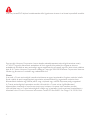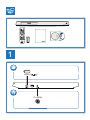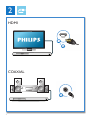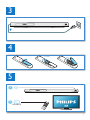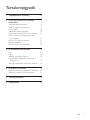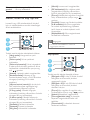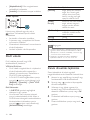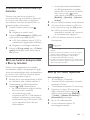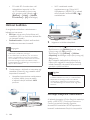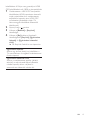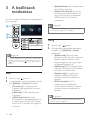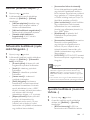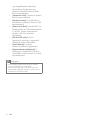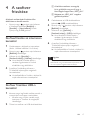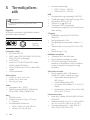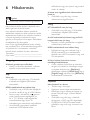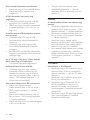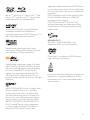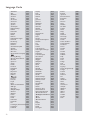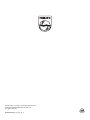Philips BDP2980/12 Användarmanual
- Kategori
- Blu-Ray-spelare
- Typ
- Användarmanual

Felhasználói kézikönyv
A termék regisztrációja és a rendelkezésre álló támogatás igénybevétele a
következő weboldalon lehetséges:
BDP2980
BDP2982
www.philips.com/welcome

2
A Blu-ray lemez/DVD lejátszó csatlakoztatása előtt gyelmesen olvassa el az összes kapcsolódó utasítást.
Ez a termék a Verance Corporation licence alapján szabadalmaztatott technológiát tartalmaz, amely
a 7,369,677 egyesült államokbeli szabadalom és más, egyesült államokbeli és világszerte elismert
szabadalmak, továbbá az ezen technológia egyes aspektusait érintő szerző jogok és üzleti titkok védelme
alatt áll. A Cinavia a Verance Corporation védjegye. Copyright 2004-2010 Verance Corporation. Verance.
Minden jog fenntartva. A másolás vagy szétszerelés tilos.
Cinavia
A termék a Cinavia technológiát használva korlátozza az egyes, kereskedelmi forgalom számára készült
lmek, videók és azok hanganyagának jogosulatlan sokszorosítását. Egy jogosulatlan másolat tiltott
felhasználását érzékelve egy üzenet jelenik meg, a lejátszás vagy másolás folyamata pedig megszakad.
A Cinavia technológiával kapcsolatos további információk a Cinavia online ügyféltájékoztató
központjában olvashatók, a http://www.cinavia.com honlapon. Ha postai úton szeretne további
információkat kapni a Cinavia technológiáról, küldjön egy, a levelezési címét tartalmazó levelezőlapot a
következő címre: Cinavia Consumer Information Center, P.O. Box 86851, San Diego, CA, 92138, USA.

3
R t d t d t t t
www phiips com/welcome
I C U
BDP2980
BDP2982
PC & M c
( )
HDMI
C AXIAL
C
O
X
I
A
L
A
A
1

4
2
HDMI
COAXIAL
HDMI

5
4
3
5
SOURCE
1
2
TV
2 x AAA

6
6
USB
DVD/VCD/CD
BD/BD 3D
DivX Plus HD/MKV
MP3 / JPEG
2
3
4
1
D SC MENU
2
3
D SC MENU
1

7HU
Tartalomjegyzék
1 Összeállítás és lejátszás 2-6
2 A Blu-ray lemez/DVD lejátszó
használata 8
Alapvető lejátszásvezérlő 8
Audió, videó és kép opciók 9
DivX videók 10
Zenés diavetítés lejátszása 10
A BonusView funkció Blu-ray lemezen 11
BD-Live funkció bekapcsolása a Blu-
ray lemezen 11
Blu-ray 3D videó lejátszása 11
Hálózat beállítása 12
APhilips EasyLink használata 12
3 A beállítások módosítása 14
Kép 14
Hang 14
Hálózat (beállítás, állapot...) 15
Felhasználói beállítások (nyelv, szülői
felügyelet...) 15
Speciális beállítások (memória törlése...) 15
4 A szoftver frissítése 17
Szoftverfrissítés az interneten keresztül 17
Szoftver frissítése USB-n keresztül 17
5 Termékjellemzők 18
6 Hibakeresés 19

8 HU
2 A Blu-ray lemez/
DVD lejátszó
használata
Köszönjük, hogy Philips terméket vásárolt, és
üdvözöljük a Philips világában! A Philips által
biztosított teljes körű támogatáshoz (pl. termék
szoftverfrissítés) regisztrálja termékét a www.
philips.com/welcome oldalon.
Alapvető lejátszásvezérlő
DISC MENU
Lejátszás során a vezérléshez nyomja meg a
következő gombokat.
Gomb Művelet
Bekapcsolja a lejátszót, vagy
készenléti módba kapcsolja.
A főmenü megnyitása.
SUBTITLE Felirat nyelvének kiválasztása.
AUDIO A hang nyelvének vagy a
csatornának a kiválasztása.
DISC
MENU /
POP-UP
MENU
Belépés vagy kilépés a lemez
menüből.
TOP
MENU
Videolemez főmenüjének
megnyitása.
Navigálás a menükben.
A kép óramutató járásával
ellentétes vagy az óramutató
járásával megegyező irányba
történő forgatásához nyomja meg
a(z)
gombot.
OK Hagyja jóvá a bevitelt vagy a
kiválasztást.
Visszatérés az előző
kijelzőmenühöz.
További opciók elérése lejátszás
közben.
Lejátszás leállítása.
Lejátszás indítása és folytatása.
Lejátszás szüneteltetése.
A képkockák egyenkénti, lassú
előretekerését a gomb ismétlődő
megnyomásával végezheti.
A lemeztálca kinyitása illetve
bezárása.
/ Ugrás az előző vagy a következő
felvételre, fejezetre vagy fájlra.
/ Gyorskeresés hátrafelé és előre.
Többszöri megnyomásával
módosíthatja a keresés sebességét.
Nyomja meg egyszer a
gombot,
majd a
gombbal indítsa el a
lassú előretekerést.

9HU
Színes
gombok
Feladat vagy beállítás választása
Blu-ray lemezeknél.
Audió, videó és kép opciók
Lemezről vagy USB-tárolóeszközről történő
kép- és videolejátszáshoz további lehetőségek
állnak rendelkezésre.
Videobeállítások
További opciók elérése videolejátszás közben.
• [Hang nyelve]: Hangcsatorna nyelvi
beállítása.
• [Felirat nyelve]: Felirat nyelvének
kiválasztása.
• [Felirat elcsúsztatása]: Felirat helyzetének
a képernyőhöz történő igazítása. A felirat
helyzetének módosításához nyomja meg
a(z)
gombot.
• [Adatok]: Lejátszási adatok megjelenítése.
• [Karakterkészlet]: Válasszon ki egy
karakterkészletet, amely a DivX feliratokat
támogatja (kizárólag DivX videók
esetében).
• [Időpont szerinti keresés]: A távirányítón
lévő számbillentyűzet segítségével egy
meghatározott időpontra ugorhat.
• [2. hang nyelve]: Második hangnyelv
kiválasztása (kizárólag a BonusView funkciót
támogató Blu-ray lemezekhez).
• [2. felirat nyelve]: Második feliratnyelv
kiválasztása (kizárólag a BonusView funkciót
támogató Blu-ray lemezekhez).
• [Felvételek]: Felvétel kiválasztása.
• [Fejezetek]: Fejezet kiválasztása.
• [Szög lista]: Kameraállás kiválasztása.
3
2
1
D SC MENU
• [Menük]: Lemez menü megjelenítése.
• [PIP kiválasztása]: Kép a képben ablak
megjelenítése (kizárólag a BonusView
funkciót támogató Blu-ray lemezekhez).
• [Zoom]: Videofelvétel nagyítása. A nagyítási
arány kiválasztásához nyomja meg a
gombot.
• [Ismétlés]: Fejezet vagy felvétel ismétlése.
• [A-B ismétlése]: Két pont megjelölése
az ismételt lejátszáshoz egy fejezeten
belül, illetve az ismételt lejátszási mód
kikapcsolása.
• [Képbeállítások]: Előre meghatározott
színbeállítás kiválasztása.
Megjegyzés
• Az elérhető videobeállítások a videoforrás
függvényében változnak.
Kép opciók
További opciók elérése diavetítés közben.
• [Elforgatás +90]: A kép 90 fokkal történő
elforgatása az óramutató járásával
megegyező irányba.
• [Elforgatás -90]: A kép 90 fokkal történő
elforgatása az óramutató járásával
ellenkező irányba.
• [Zoom]: Kép nagyítása. A nagyítási arány
kiválasztásához nyomja meg a
gombot.
• [Adatok]: Képadatok megjelenítése.
• [Dia megjelenítési ideje]: A diavetítés
képeinek megjelenítése közötti idő
beállítása.
• [Dia animáció]: A diavetítés átmeneti
hatásainak beállítása.
3
2
1
D SC MENU

10 HU
• [Képbeállítások]: Előre meghatározott
színbeállítás kiválasztása.
• [Ismétlés]: A kiválasztott mappa ismétlése.
Audio opciók
Nyomja meg többször egymás után a
gombot a következő opciók közötti
választáshoz:
• Az aktuális műsorszám ismétlése.
• A lemezen vagy a mappában lévő összes
műsorszám ismétlése.
• Zeneszámok véletlenszerű sorrend szerint
történő lejátszása.
• Ismételt lejátszási mód kikapcsolása.
DivX videók
DivX videókat lemezről vagy USB-
tárolóeszközről játszhat le.
VOD-kód DivX-hez
• DivX videók megvásárlása és a lejátszóval
történő lejátszása előtt regisztrálja a
lejátszót a www.divx.com weboldalon a
DivX VOD-kód segítségével.
• A DivX VOD-kód megjelenítése: nyomja
meg a(z)
gombot, majd válassza ki a(z)
[Beállítás] > [Speciális] > [DivX
®
VOD
kód] lehetőséget.
DivX feliratozás
• A SUBTITLE gombok segítségével
válasszon ki egy nyelvet.
• Ha a feliratok nem helyesen jelennek
meg, a karakterkészletet át kell állítani a
DivX-feliratot támogató karakterkészletre.
Karakterkészlet kiválasztása: nyomja
meg a(z)
gombot, majd válassza a(z)
[Karakterkészlet] lehetőséget.
Karakterkészlet Nyelvek
[Normál] angol, albán, dán, holland,
angol, nn, francia, gael,
német, olasz, kurd (latin
betűs), norvég, portugál,
spanyol, svéd és török
[Közép-
Európa]
albán, horvát, cseh, holland,
angol, német, magyar, ír,
lengyel, román, szlovák,
szlovén és szerb
[Cirill betűs] bolgár, fehérorosz, angol,
macedón, moldáv, orosz,
szerb és ukrán
[Görög] Görög
[Balti] Észak-Európa
Megjegyzés
• A feliratok lejátszásához a feliratfájl nevének meg kell
egyeznie a DivX videofájl nevével. Például ha a DivX
videofájl neve „movie.avi", a feliratfájlt „movie.srt" vagy
„movie.sub" néven kell elmenteni.
• A lejátszó a következő formátumú feliratfájlok
lejátszására alkalmas: .srt, .sub, .txt, .ssa és .smi.
Zenés diavetítés lejátszása
Zene lejátszásával és képek egyidejű
megjelenítésével zenés diavetítés hozható létre.
1 Játsszon le egy zenefájlt egy lemezről vagy
csatlakoztatott USB-tárolóeszközről.
2 Nyomja meg a gombot a képmappába
történő belépéshez.
3 Válasszon ki egy képet ugyanarról a
lemezről vagy USB-tárolóeszközről, és a
diavetítés indításához nyomja meg a OK
gombot.
4 A diavetítés leállításához nyomja meg a
gombot.
5 A zene leállításához nyomja meg ismét a
gombot.

11HU
A BonusView funkció Blu-ray
lemezen
Tekintsen meg speciális tartalmakat (pl.
kommentárokat) egy kis ablakban a képernyőn.
Ez a funkció csak a BonusView (másképpen
kép a képben) funkcióval kompatibilis Blu-ray
lemezek esetében alkalmazható .
1 Lejátszás közben nyomja meg a
gombot.
» Megjelenik az opciók menü.
2 Válassz az [PIP kiválasztása] > [PIP] opciót,
majd nyomja meg az OK gombot.
» A PIP (kép a képben) opciók [1]/[2] a
videotartalom függvényében változnak.
» Megjelenik a másodlagos videoablak.
3 Válassza a [2. hang nyelve] vagy a [2. felirat
nyelve] lehetőséget, majd nyomja meg az
OK gombot.
BD-Live funkció bekapcsolása
a Blu-ray lemezen
Exkluzív online szolgáltatások, mint például
lmelőzetesek, játékok, csengőhangok és egyéb
online bónuszlehetőségek állnak rendelkezésére.
Ez a funkció csak a BD-Live funkcióval ellátott
Blu-ray lemezek esetén érhető el.
1 Készítse elő az internetkapcsolatot és állítsa
be a hálózatot (lásd „Hálózat beállítása”).
2 Csatlakoztassa az USB-tárolóeszközt a
lejátszó
(USB) csatlakozójához.
• Az USB-tárolóeszköz szolgál a letöltött
BD-Live tartalom tárolására.
• Ha a lejátszót egy (külön
megvásárolható) Wi-Fi USB-adapteren
keresztül csatlakoztatja az internethez,
csatlakoztasson egy USB-elosztót (USB
hub) a lejátszóhoz több USB port
létrehozásához.
• Ha tárhelyet szeretne felszabadítani
az USB-tárolóeszközön a korábban
letöltött BD-Live tartalmak törlésével,
akkor nyomja meg a
gombot,
majd válassza a következő elemeket:
[Beállítás] > [Speciális] > [Memória
törlése].
3 BD-Live funkcióval ellátott lemez lejátszása.
4 A lemez menüben válassza ki a BD-Live
ikont, majd nyomja meg a(z) OK gombot.
» A BD-Live funkció betöltése
elkezdődik. A betöltési idő a lemez és
az internetkapcsolat függvénye.
5 A BD-Live felületen válassza ki az elérni
kívánt elemet.
Megjegyzés
• A BD-Live szolgáltatások lemezenként és országonként
eltérőek.
• A BD-Live funkció használatakor a lemez és a lejátszó
adatai a tartalomszolgáltatón keresztül érhetők el.
• A letöltött fájlokat egy legalább 1 GB tárhellyel
rendelkező USB tárolóeszközön tárolja.
• Ha USB hubot használ a lejátszóhoz, az optimális USB
teljesítmény érdekében ügyeljen rá, hogy ne töltse túl az
USB hubot USB eszközökkel.
Blu-ray 3D videó lejátszása
Amire szüksége lesz
• 3D-kompatibilis TV-készülék
• A lejátszó HDMI-csatlakozáson keresztül
csatlakozik a TV-hez.
• TV-készülékkel kompatibilis 3D szemüveg
1 Ügyeljen arra, hogy a 3D-kimenet be
legyen kapcsolva: nyomja meg a(z)
gombot, majd válassza a(z) [Beállítás]
> [Videó] > [Nézzen 3D-videókat] >
[Automatikus] lehetőséget.
2 Blu-ray 3D videó lejátszása.
3 A háromdimenziós hatások 3D
szemüveggel élvezhetők.

12 HU
• 3D videó 2D formátumban való
lejátszásához kapcsolja ki a Blu-
ray 3D-kimenetét (nyomja meg
a(z) gombot, majd válassza a
>
[Beállítás] > [Videó] > [Nézzen
3D-videókat] > [Ki] lehetőséget).
Hálózat beállítása
A szolgáltatás eléréséhez csatlakoztassa a
lejátszót az internetre:
• BD-Live: online extra funkciókhoz való
hozzáférés (BD-Live funkcióval ellátott Blu-
ray lemezek esetén)
• Szoftverfrissítés: a lejátszó szoftverének
frissítése az interneten keresztül.
Megjegyzés
• Vezeték nélküli kapcsolathoz külön kapható Philips wi
USB-adapter (WUB1110) szükséges.
• A wi USB-adapter (WUB1110) nem tartozék. Az
adapter megvásárlásához keresse fel a shop.philips.
com weboldalt. Ha a Philips webáruháza nem érhető
el az adott országban, lépjen kapcsolatba a Philips
ügyfélszolgálatával. Az elérhetőség a www.philips.com/
support címen található.
1 Csatlakoztassa a lejátszót az internetre egy
vezetékes (Ethernet) vagy vezeték nélküli
kapcsolaton keresztül.
• Vezetékes kapcsolathoz csatlakoztassa
a hálózati kábelt (nem tartozék)
a lejátszó hátulján található LAN
porthoz.
• Wi-Fi csatlakozás esetén
csatlakoztasson egy Philips Wi-Fi
USB adaptert (WUB1110) a lejátszó
elülső panelén található USB (
)
csatlakozóhoz.
2 Végezze el a hálózat telepítését.
1),Nyomja meg a(z) gombot.
2), Válassza ki a(z) [Beállítás] elemet, majd
nyomja meg a(z) OK gombot.
3), Válassza ki a(z) [Hálózat] > [Hálózat
telepítése] lehetőséget, majd nyomja meg a(z)
OK gombot.
4), A telepítés befejezéséhez kövesse a tv-
képernyőn megjelenő utasításokat. Szükség
esetén használja a távvezérlő alfanumerikus
gombjait a jelszó beírására.
Vigyázat
• A hálózatra történő csatlakozás előtt ismerkedjen meg
a hálózati útválasztóval (router) és a hálózatkezelési
alapelvekkel. Ha szükséges, olvassa el a hálózati
összetevőkhöz mellékelt dokumentációt. A Philips
nem vállal felelősséget az elveszett, sérült vagy hibás
adatokért.
APhilips EasyLink használata
A lejátszó támogatja a Philips EasyLink szabványt,
amely a HDMI CEC (Consumer Electronics
Control) protokollt használja. Egyetlen
távvezérlőről vezérelhet HDMI-kapcsolaton
keresztül csatlakoztatott EasyLink-kompatibilis

13HU
készülékeket. A Philips nem garantálja a HDMI
CEC-készülékekkel való 100%-os kompatibilitást.
1 Csatlakoztassa a HDMI CEC-kompatibilis
készülékeket HDMI-kapcsolaton keresztül,
majd a televízióban és a csatlakoztatott
eszközökön kapcsolja be a HDMI CEC
műveleteket (részletekért lásd a TV,
illetve az egyéb készülékek felhasználói
kézikönyvét).
2 Nyomja meg a gombot.
3 Válassza a [Beállítás]> [EasyLink]
lehetőséget.
4 Válassza a [Be] értéket a következő
lehetőségeknél: [EasyLink], [Egyérintéses
lejátszás] és [Egyérintéses készenléti
mód].
» Az EasyLink funkció be van kapcsolva.
Egyérintéses lejátszás
Amikor egy lemezt játszik le a készüléken, a
TV automatikusan a megfelelő videobemeneti
forrásra kapcsol.
Egyérintéses készenléti mód
Amikor a csatlakoztatott eszközt (például
televízió) a saját távvezérlőjével készenléti
módba kapcsolja, akkor a lejátszó is
automatikusan készenléti módra vált.

14 HU
3 A beállítások
módosítása
Ez a rész a lejátszó beállításainak módosításához
nyújt segítséget.
Megjegyzés
• A szürkén megjelenő menü opciók nem módosíthatók.
• Az előző menühöz történő visszatéréshez nyomja meg
a
gombot. A menüből az gomb megnyomásával
léphet ki.
Kép
1 Nyomja meg a gombot.
2 A videobeállítási opciók eléréséhez válassza
a(z) [Beállítás] > [Videó] lehetőséget.
• [TV-monitor]: A TV-képernyőnek
megfelelő képmegjelenítési formátum
kiválasztása.
• [HDMI-kép]: HDMI-videofelbontás
kiválasztása.
• [HDMI Deep Color]: A színek
árnyaltabbak és részletgazdagabbak, ha
a videotartalom Deep Color módban
készült, és a TV-készülék támogatja ezt
a funkciót.
1
D SC M NU
2
3
Watch 3D video
• [Képbeállítások]: Előre meghatározott
színbeállítás kiválasztása.
• [Nézzen 3D-videókat]: Blu-ray 3D
lemez lejátszása esetén beállítás 3D
vagy 2D formátumra. A lejátszónak
HDMI-kábellel 3D TV-hez kell
csatlakoznia.
Megjegyzés
• Ha módosítja a beállítást, győződjön meg róla, hogy a
TV-készülék támogatja-e az új beállítást.
Hang
1 Nyomja meg a gombot.
2 A hangbeállítási lehetőségek eléréséhez
válassza ki a(z) [Beállítás] > [Audió]
lehetőséget.
• [Éjszakai mód]: Halk vagy teljes
dinamikatartományú hang kiválasztása.
Éjszakai módban csökken az erős
hangok hangereje, míg a lágy hangok
(pl. beszéd) hangereje nő.
• [HDMI-hang]: HDMI audioformátum
beállítása, ha a lejátszó HDMI-kábelen
keresztül van csatlakoztatva.
• [Digitális hang]: A hangkimeneti
beállítás kiválasztása, ha digitális
(koaxiális) kábellel csatlakoztatja a
lejátszót.
• [PCM kicsinyítés]: A PCM
audiokimenet mintavételezési
frekvenciájának beállítása, ha digitális
(koaxiális) kábellel csatlakoztatja a
lejátszót.
Megjegyzés
• Az éjszakai mód csak Dolby kódolású DVD és Blu-ray
lemezek esetén használható.

15HU
Hálózat (beállítás, állapot...)
1 Nyomja meg a gombot.
2 A hálózatbeállítási opciók eléréséhez
válassza a(z) [Beállítás] > [Hálózat]
lehetőséget.
• [Hálózat telepítése]: Vezetékes vagy
vezeték nélküli telepítés indítása a
hálózat működtetéséhez.
• [Hálózati beállítások megtekintése]: A
hálózat aktuális állapotának kijelzése.
• [Vezeték nélküli beállítások
megtekintése]: A Wi-Fi aktuális
állapotának kijelzése.
Felhasználói beállítások (nyelv,
szülői felügyelet...)
1 Nyomja meg a gombot.
2 A felhasználói beállítási opciók eléréséhez
válassza a(z) [Beállítás] > [Felhasználói
beáll.] lehetőséget.
• [A menü nyelve]: A képernyőn való
megjelenítés nyelvének kiválasztása.
• [Audio]: A videohang nyelvének
kiválasztása.
• [Felirat]: A videofelirat nyelvének
kiválasztása.
• [Lemez menü]: A videomenü
nyelvének kiválasztása.
• [Szülői felügyelet]: Korlátozza a
hozzáférést a korhatár-besorolással
rendelkező lemezekhez. A korhatár
opciók eléréséhez írja be a „0000”
kódot. A lemezek korhatár-besorolásra
való tekintet nélkül történő
lejátszásához válassza a „8”-as szintet.
• [Képernyőkímélő]: Képernyőkímélő
mód be- és kikapcsolása. Ha
engedélyezi ezt az opciót, 10 perc
üresjárat után a képernyő inaktív
üzemmódra vált (például szüneteltetett
vagy leállított üzemmódban).
• [Automatikus felirat elcsúsztatás]:
Felirat áthelyezésének engedélyezése
vagy letiltása. Engedélyezés esetén a
felirat helyzete automatikusan módosul,
hogy igazodjon a TV-képernyőhöz (ez
a funkció kizárólag bizonyos Philips TV-
készülékek esetében működik).
• [Jelszó módosítása]: A jelszó beállítása
vagy módosítása a tiltott lemezek
lejátszásához. Ha nem rendelkezik
jelszóval, vagy elfelejtette jelszavát, írja
be a „0000” kódot.
• [Kijelzőpanel]: A lejátszón lévő
kijelzőpanel fényerőszintjének
módosítása.
• [Automatikus készenlét]: Automatikus
készenléti mód engedélyezése
vagy letiltása. Ha engedélyezi ezt a
funkciót, 30 perc üresjárat után a
lejátszó készenléti üzemmódra vált
(például szüneteltetett vagy leállított
üzemmódban).
• [VCD PBC]: A VCD és SVCD lemezek
tartalommenüjének megjelenítése vagy
kihagyása.
Megjegyzés
• Ha a kívánt nyelv nem elérhető a lemez hangjának vagy
feliratának megadott nyelvei között, válassza ki a(z)
[Egyéb] lehetőséget a menüopciók közül, és írja be a
felhasználói kézikönyv hátoldalán található 4 jegyű nyelvi
kódot.
• Ha a lemezen nincs meg az Ön által kiválasztott nyelv, a
lejátszó a lemez alapértelmezett nyelvét fogja használni.
Speciális beállítások (memória
törlése...)
1 Nyomja meg a gombot.
2 A speciális beállítási opciók eléréséhez
válassza a(z) [Beállítás] > [Speciális]
lehetőséget.
• [BD-Live biztonság]: A BD-Live
tartalomhoz való hozzáférés letiltása

16 HU
vagy engedélyezése (kizárólag a
kereskedelmi forgalomban nem
kapható, a felhasználó által készített
BD-Live lemezekhez).
• [Lekeverési mód]: 2 csatornás sztereó
audiokimenet vezérlése.
• [Szoftverfrissítés]: A frissítőszoftver
kiválasztása a hálózatról, illetve az USB-
tárolóeszközről.
• [Memória törlése]: A korábbi BD-Live
letöltés törlése az USB-tárolóeszközről.
A „BUDA” mappa automatikusan
létrejön a BD-Live letöltések
tárolásához.
• [DivX
®
VOD kód]: A DivX
®
regisztrációs kód vagy a regisztráció
törlésének kódja a lejátszóhoz.
• [Verzióadatok]: A lejátszó
szoftververziójának megjelenítése.
• [Alapértelmezett beállítások]: A
lejátszó gyári alapbeállításra történő
visszaállítása, kivéve a jelszót és a szülői
szintszabályozást.
Megjegyzés
• A kereskedelmi forgalomban lévő Blu-ray lemezek
internet-hozzáférése nem korlátozható.
• DivX videók megvásárlása és a lejátszóval történő
lejátszása előtt regisztrálja a lejátszót a www.divx.com
weboldalon a DivX VOD kóddal.

17HU
4 A szoftver
frissítése
A lejátszó szoftverének frissítése előtt
ellenőrizze az aktuális verziót:
• Nyomja meg a gombot, majd válassza
a következő elemeket: [Beállítás] >
[Speciális] > [Verzióadatok]. Ezután
nyomja meg az OK gombot.
Szoftverfrissítés az interneten
keresztül
1 Csatlakoztassa a lejátszót az internethez
(lásd a „Hálózat beállítása” című részt).
2 Nyomja meg a gombot, majd válassza a
[Beállítás] lehetőséget.
3 Válassza ki a(z) [Speciális] >
[Szoftverfrissítés]> [Hálózat] lehetőséget.
» Ha a készülék frissítést észlel, a
rendszer gyelmezteti a frissítés
elindítására vagy leállítására.
4 A szoftver frissítéséhez kövesse a
TV-készülék képernyőjén megjelenő
útmutatásokat.
» Ha befejeződött a frissítés, a lejátszó ki-,
majd automatikusan visszakapcsol.
Szoftver frissítése USB-n
keresztül
1 Keresse meg a legfrissebb szoftververziót a
www.philips.com/support weboldalon.
• Keresse meg a kívánt modellt, majd
kattintson a „Szoftver és meghajtók”
lehetőségre.
2 Töltse le a szoftvert az USB-tárolóeszközre.
a A letöltött szoftvert csomagolja
ki, és győződjön meg arról, hogy a
kicsomagolt mappa neve „UPG_ALL”.
b Helyezze az „UPG_ALL” mappát a
gyökérkönyvtárba.
3 Csatlakoztassa az USB-tárolóeszközt a
lejátszó
(USB) csatlakozójához.
4 Nyomja meg a gombot, majd válassza a
[Beállítás] lehetőséget.
5 Válassza ki a(z) [Speciális] >
[Szoftverfrissítés]> [USB] lehetőséget.
» Ha a készülék frissítést észlel, a
rendszer gyelmezteti a frissítés
elindítására vagy leállítására.
6 A szoftver frissítéséhez kövesse a
TV-készülék képernyőjén megjelenő
útmutatásokat.
» Ha befejeződött a frissítés, a lejátszó ki-,
majd automatikusan visszakapcsol.
Vigyázat
• Ne kapcsolja ki a készüléket, és ne távolítsa el az USB-
tárolóeszközt, amíg a szoftverfrissítés folyamatban van,
mert ez a lejátszó meghibásodását okozhatja.

18 HU
5 Termékjellem-
zők
Megjegyzés
• A műszaki adatok előzetes gyelmeztetés nélkül
változhatnak.
Régiókód
A lejátszó a következő régiókódokkal ellátott
lemezeket képes lejátszani.
DVD Blu-ray Országok
Európa,
Egyesült
Királyság
Lejátszható média
• BD-Video, BD 3D
• DVD-Video, DVD+R/+RW, DVD-R/-RW,
DVD+R/-R DL (kétrétegű)
• VCD/SVCD
• Audió CD, CD-R/CD-RW, MP3 média,
WMA média, JPEG-fájlok
• DivX (Ultra)/DivX Plus HD média, MKV
média
• USB-tárolóeszköz
Fájlformátum
• Videó: .avi, .divx, .mp4, .mkv
• Audió: .mp3, .wma, .wav
• Kép: .jpg, .gif, .png
Videó
• Jelrendszer: PAL / NTSC
• HDMI-kimenet: 480i/576i, 480p/576p,
720p, 1080i, 1080p, 1080p/24 Hz
Hang
• HDMI-kimenet
• Digitális kimenet: 0,5 Vp-p (75 ohm)
• Koaxiális
• Mintavételezési frekvencia:
• MP3: 32 kHz, 44,1 kHz, 48 kHz
• WMA: 44,1 kHz, 48 kHz
B
• Konstans bitsebesség:
• MP3: 112 kb/s - 320 kb/s
• WMA: 48 kb/s - 192 kb/s
USB
• Kompatibilitás: nagy sebességű USB (2.0)
• Osztálytámogatás: USB Mass Storage Class
• Fájlrendszer: FAT16, FAT32
• USB-port: 5 V , 500 mA
• Támogató HDD (hordozható
merevlemez-meghajtó): külső áramforrásra
lehet szükség.
Főegység
• Tápellátási besorolás: AC 220-240 V~,
50/60 Hz
• Energiafogyasztás:11 W
• Energiafogyasztás készenléti módban: < 1
W
• Méretek (szé x ma x mé): 310 x 40 x 203
(mm)
• Nettó tömeg: 1,1 kg
Mellékelt tartozékok
• Távvezérlő és 2 db AAA-elem
• Gyors üzembe helyezési útmutató
• CD-ROM többnyelvű felhasználói
kézikönyv a készülékben (csak Európában,
kivéve az Egyesült Királyság és Írország
területén)
Opcionális tartozék
• Philips vezeték nélküli USB-adapter
(WUB1110, külön vásárolható meg)
• Multimédiás kapcsolatok: Wi-Fi
802.11b/g/n
• Csatlakoztathatóság: USB
• Környezeti hőmérséklet: 5 °C és 40 °C
között.
• Hardverkulcs méretei (Szé x Ma x Mé):
28,4 x 82 x 13,4 mm
Lézeres besorolás
• Lézertípus (dióda): AlGaInN (BD), AlGaInP
(DVD/CD)
• Hullámhossz: 405+7 nm/-7 nm (BD), 660+4
nm/-10 nm (DVD), 790+6/-6 nm (CD)
• Kimeneti teljesítmény: 1 mW (BD), 0,3
mW (DVD), 0,28 mW (CD)

19HU
6 Hibakeresés
Figyelem
• Áramütésveszély! A lejátszó borítását megbontani tilos.
Ne próbálja önállóan javítani a lejátszót, mert
ezzel a garancia érvényét veszíti.
Ha a lejátszó használata közben problémái
adódnának, nézze át az alábbi pontokat, mielőtt
szakemberhez fordulna. Ha probléma továbbra
is fennáll, regisztrálja a lejátszót, és vegye
igénybe a www.philips.com/support weboldalon
rendelkezésre álló támogatást.
Ha a Philips ügyfélszolgálatához fordul, szükség
lesz a lejátszó típus- és sorozatszámára egyaránt.
A típusszám és a sorozatszám a készülék
hátulsó részén található. Írja ide a számokat:
Típusszám: _____________________________
Gyári szám: ____________________________
Főegység
A lejátszó gombjai nem működnek.
• Húzza ki a készülék tápkábelét a hálózati
aljzatból, majd csatlakoztassa ismét.
Kép
Nincs kép.
• Győződjön meg róla, hogy a TV-készülék
a lejátszónak megfelelő jelforráshoz
kapcsolódik. ,
HDMI-csatlakozásnál nem látható kép.
• Győződjön meg a HDMI-kábel épségéről.
Ha sérült, cserélje le egy új HDMI-kábelre.
• Nyomja meg a távvezérlőn a gombot,
majd a számgombok segítségével írja
be a “731” értéket a képmegjelenítés
visszaállításához. Vagy várjon 10
másodpercig az automatikus helyreállításra.
• Ha a készülék jogosulatlan kijelzőhöz
csatlakozik HDMI-kábellel, akkor
előfordulhat, hogy nem jelenik meg kimenő
audio- és videojel.
A lemez nem nagyfelbontású videotartalmat
játszik le.
• Győződjön meg róla, hogy a lemez
videotartalma nagyfelbontású.
Hang
A TV-készülékből nem jön hang.
• Győződjön meg róla, hogy a TV-készülék
a lejátszónak megfelelő jelforráshoz
kapcsolódik.
A külső audioeszköz (házimozi vagy erősítő)
hangszóróiból nem jön hang.
• Kapcsolja a külső audioeszközt a megfelelő
audiobemeneti jelforrásra.
HDMI-csatlakozásnál nem hallható hang.
• Előfordulhat, hogy nem hallható hang a
HDMI-kimenetről, ha a csatlakoztatott
készülék nem HDCP-kompatibilis vagy csak
DVI-kompatibilis.
A Kép a képben funkcióhoz nincsen
másodlagos audiokimenet.
• A Kép a képben funkcióhoz az interaktív
hangot, mint például a másodlagos hangot
a rendszer elnémítja, ha a [Bitfolyam]
lehetőséget választja a [HDMI-hang] vagy a
[Digitális hang] menüben. A(z) [Bitfolyam]
kiválasztásának visszavonása.
Lejátszás
Nem játszható le a lemez.
• Tisztítsa meg a korongot.
• Ügyeljen a lemez helyes behelyezésére.
• Ellenőrizze, hogy a lejátszó támogatja-e a
lemezt. Tekintse meg a „Műszaki adatok”
fejezetet.
• Győződjön meg róla, hogy a készülék
támogatja-e a DVD vagy BD régiókódját.
• DVD±RW és DVD±R lemezek esetén
győződjön meg arról, hogy a lemez le van
zárva.

20 HU
DivX videofájl lejátszására nem alkalmas.
• Ellenőrizze, hogy a DivX videofájl teljes-e.
• Ellenőrizze, hogy a videofájl neve
megfelelő-e.
A DivX feliratozás nem jelenik meg
megfelelően.
• A feliratfájl nevének pontosan meg kell
egyeznie a DivX videofájl nevével.
• Ellenőrizze, hogy a feliratfájl kiterjesztését
a lejátszó támogatja-e ( srt, .sub, .txt, ssa
vagy smi).
A csatlakoztatott USB-tárolóeszköz tartalma
nem olvasható.
• Győződjön meg róla, hogy az USB-
tárolóeszköz formátuma kompatibilis a
lejátszóval.
• Győződjön meg arról, hogy az USB-
tárolóeszköz fájlrendszerét a készülék
támogatja.
• Az USB HDD (hordozható merevlemez-
meghajtó) használatakor külső áramforrás
szükséges lehet.
Az „x” jel vagy a „No entry” (Nincs bevitel)
felirat jelenik meg a TV-képernyőn.
• A műveletet nem lehet végrehajtani.
Az EasyLink funkció nem működik.
• Győződjön meg róla, hogy a lejátszó
csatlakozik a Philips márkájú EasyLink
televízióhoz, valamint hogy az EasyLink
opció be van kapcsolva (lásd: „A Blu-ray
lemez- / DVD-lejátszó használata” > „A
Philips EasyLink használata”).
Nem tudom bekapcsolni a BD-Live funkciót.
• Ellenőrizze a lejátszó hálózati
csatlakoztatását (lásd: „A Blu-ray lemez- /
DVD-lejátszó használata” > „Hálózat
beállítása”).
• Ellenőrizze a hálózati beállítást (lásd: „A
Blu-ray lemez- / DVD-lejátszó használata”
> „Hálózat beállítása”).
• Ellenőrizze, hogy a Blu-ray lemez támogatja
a BD-Live tartalmakat.
• Töröljön memória-tárhelyet (lásd:
„Beállítások módosítása” > „Speciális
beállítások (BD-Live biztonság, memória
törlése...)”).
Hálózat
A vezeték nélküli hálózat nem található vagy
zavarják.
• Ellenőrizze, megfelelően csatlakoztatta-e a
hálózatot (lásd: „A Blu-ray lemez- / DVD-
lejátszó használata” > „Hálózat beállítása”).
• Ellenőrizze a hálózati beállítást (lásd: „A
Blu-ray lemez- / DVD-lejátszó használata”
> „Hálózat beállítása”).
• Ellenőrizze, hogy a vezeték nélküli
hálózatot nem zavarják-e a környezetében
lévő mikrohullámú sütő, vezeték nélküli
telefonok vagy más Wi-Fi eszközök.
• Ha a vezeték nélküli hálózat nem működik
megfelelően, próbálja meg a vezetékes
hálózat beállítását (lásd: „A Blu-ray lemez-
/ DVD-lejátszó használata” > „Hálózat
beállítása”).
3D videók
Nem láthatók a 3D effektusok
• Ellenőrizze, hogy a 3D-kimenet be van-e
kapcsolva (lásd „A Blu-ray lemez/DVD
lejátszó használata” > „Blu-ray 3D videó
lejátszása”).
• Ellenőrizze, hogy a lejátszott lemez címe
Blu-ray 3D-kompatibilis-e.
• Ellenőrizze, hogy a TV-készülék 3D- és
HDMI-kompatibilis-e, valamint a TV-
készülék 3D módba van-e kapcsolva
(tanulmányozza a TV-készülék felhasználói
kézikönyvét).
• Ellenőrizze, hogy a 3D szemüveg aktiválva
van-e (tanulmányozza a TV-készülék
felhasználói kézikönyvét).
Sidan laddas...
Sidan laddas...
Sidan laddas...
-
 1
1
-
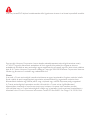 2
2
-
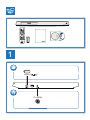 3
3
-
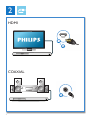 4
4
-
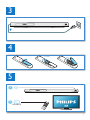 5
5
-
 6
6
-
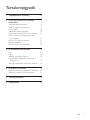 7
7
-
 8
8
-
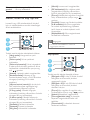 9
9
-
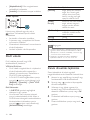 10
10
-
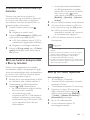 11
11
-
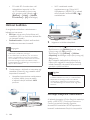 12
12
-
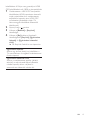 13
13
-
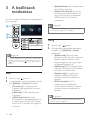 14
14
-
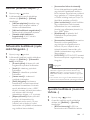 15
15
-
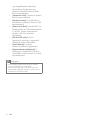 16
16
-
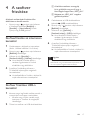 17
17
-
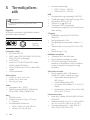 18
18
-
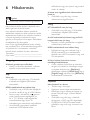 19
19
-
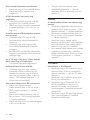 20
20
-
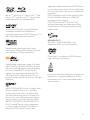 21
21
-
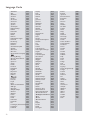 22
22
-
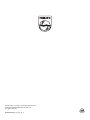 23
23
Philips BDP2980/12 Användarmanual
- Kategori
- Blu-Ray-spelare
- Typ
- Användarmanual
Relaterade papper
-
Philips BDP7700/12 Användarmanual
-
Philips BDP2100/12 Användarmanual
-
Philips BDP5500/12 Användarmanual
-
Philips BDP5600/12 Användarmanual
-
Philips BDP5700/12 Användarmanual
-
Philips BDP3490/12 Användarmanual
-
Philips BDP2180/12 Användarmanual
-
Philips BDP7750/12 Användarmanual
-
Philips BDP3300/12 Användarmanual
-
Philips BDP3210B/12 Användarmanual